关闭win10系统广告推送设置方法 win10电脑如何关闭推送广告
更新时间:2022-12-19 17:16:00作者:qin
现在win10旗舰版系统已经是大部分人都在使用的系统之一,更新之后的系统多了许多新功能,比如广告推送这一功能,系统会将广告主动推送给用户,但是当很多广告都推送给用户的时候,反而影响了用户的使用体验,那么win10电脑如何关闭推送广告呢?下面给大家带来关闭win10系统广告推送设置方法。
具体方法如下:
1、点击WIN10任务栏"开始"按钮。
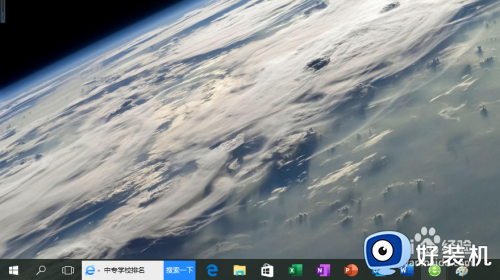
2、选择"控制面板"磁贴。
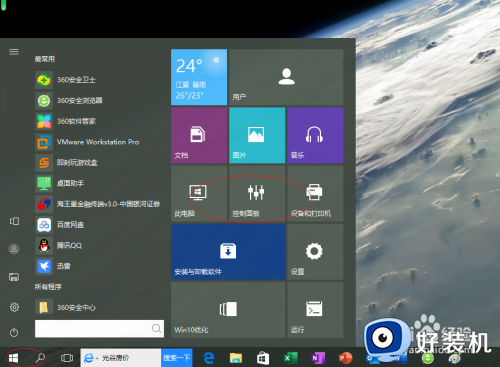
3、点击"Internet 选项"图标。
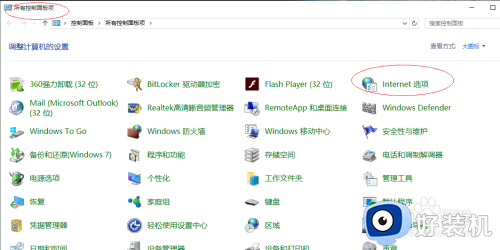
4、选择"隐私"选项卡标签。
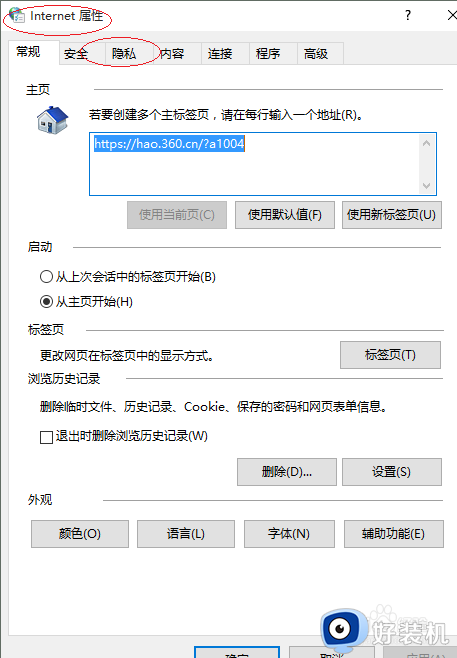
5、勾选"启用弹出窗口阻止程序"复选框,点击"设置"按钮。
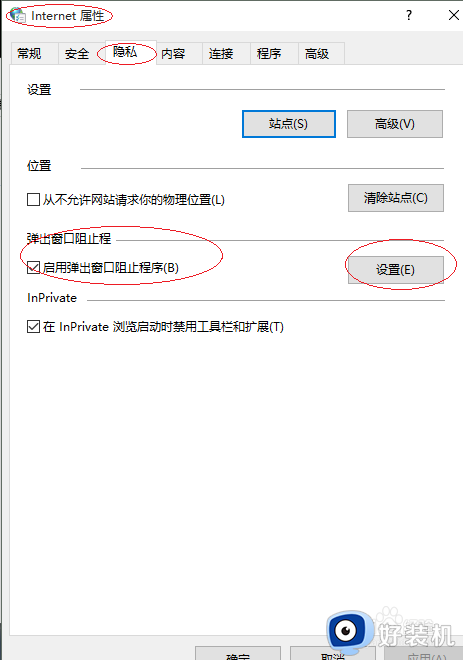
6、点击"阻止级别"文本框向下按钮。
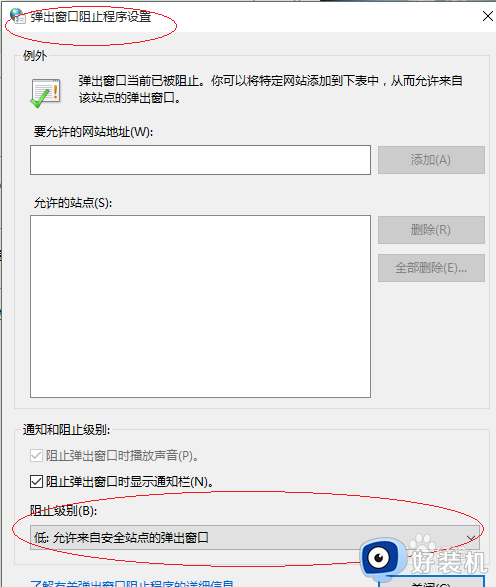
7、选择"中:阻止大多数自动弹出窗口"即可。
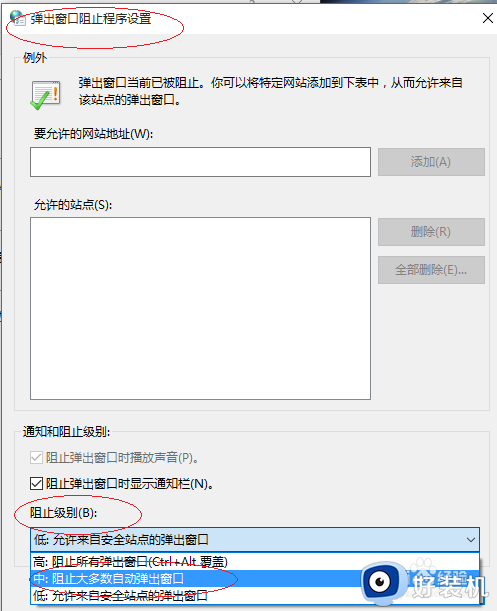
8、完成阻止广告弹出窗口的设置,本例到此感谢朋友们的关注。
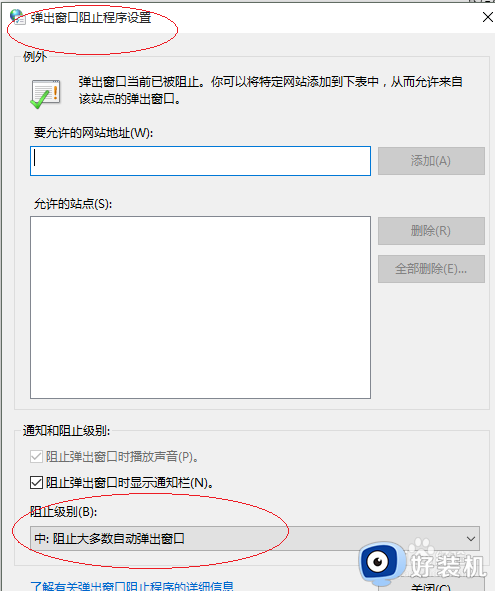
以上就是小编教大家的win10电脑如何关闭推送广告介绍了,大家跟着上面的步骤一步步来操作就好了,希望对各位用户们有所帮助。
关闭win10系统广告推送设置方法 win10电脑如何关闭推送广告相关教程
- 怎么关闭win10广告推送 win10系统屏蔽广告推送的方法教程
- win10怎么屏蔽各种弹窗广告 如何关闭win10电脑的广告推送
- win10关闭弹窗广告怎么设置 win10系统如何关闭弹窗广告
- win10电脑关闭弹窗广告怎么设置 win10系统如何关闭弹窗广告
- win10组装电脑弹窗广告怎么彻底关闭 win10如何关闭电脑广告弹窗
- win10怎么关闭系统自动更新 win10如何彻底关闭自动更新
- win10电脑怎么关闭弹窗广告 win10如何关闭电脑弹出的广告窗口
- win10电脑屏保变成游戏广告了如何关闭 win10电脑锁屏广告怎么关闭
- win10电脑自动进入广告屏保怎么关闭 win10如何关闭广告屏保
- win10 UUP推送方式关闭的步骤 win10如何关闭UUP推送方式
- win10拼音打字没有预选框怎么办 win10微软拼音打字没有选字框修复方法
- win10你的电脑不能投影到其他屏幕怎么回事 win10电脑提示你的电脑不能投影到其他屏幕如何处理
- win10任务栏没反应怎么办 win10任务栏无响应如何修复
- win10频繁断网重启才能连上怎么回事?win10老是断网需重启如何解决
- win10批量卸载字体的步骤 win10如何批量卸载字体
- win10配置在哪里看 win10配置怎么看
win10教程推荐
- 1 win10亮度调节失效怎么办 win10亮度调节没有反应处理方法
- 2 win10屏幕分辨率被锁定了怎么解除 win10电脑屏幕分辨率被锁定解决方法
- 3 win10怎么看电脑配置和型号 电脑windows10在哪里看配置
- 4 win10内存16g可用8g怎么办 win10内存16g显示只有8g可用完美解决方法
- 5 win10的ipv4怎么设置地址 win10如何设置ipv4地址
- 6 苹果电脑双系统win10启动不了怎么办 苹果双系统进不去win10系统处理方法
- 7 win10更换系统盘如何设置 win10电脑怎么更换系统盘
- 8 win10输入法没了语言栏也消失了怎么回事 win10输入法语言栏不见了如何解决
- 9 win10资源管理器卡死无响应怎么办 win10资源管理器未响应死机处理方法
- 10 win10没有自带游戏怎么办 win10系统自带游戏隐藏了的解决办法
